Jak změnit obrazovku hovoru na iPhone

Tato funkce změny obrazovky hovoru iPhone vám pomůže zjistit, kdo vám volá pouhým pohledem.

iOS 17 představil novou funkci, která umožňuje změnit obrazovku příchozího hovoru. Tato funkce se nazývá Kontaktní plakáty a umožňuje nastavit obrázek volajícího jako tapetu obrazovky příchozího hovoru. Nebo můžete nastavit libovolný obrázek pro příchozí hovor na obrazovku vašeho iPhone.
Jak změnit obrazovku hovoru na iPhone
Krok 1: Nejprve v kontaktech vyberte jméno kontaktu, pro které chcete změnit tapetu příchozího hovoru.
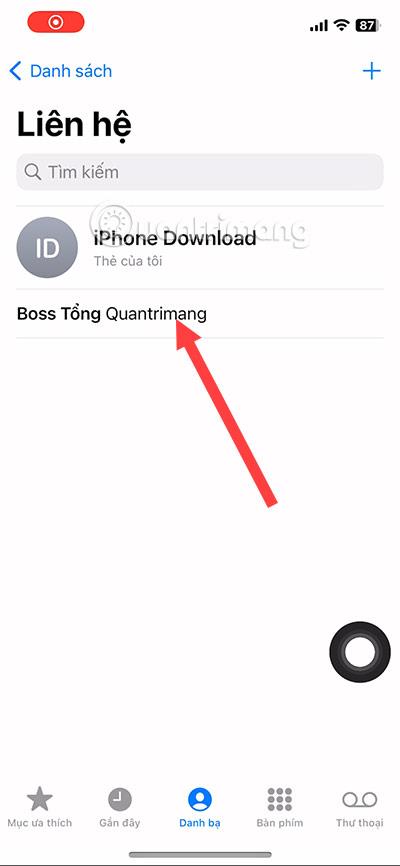
Krok 2: Dále vyberte Upravit v pravém horním rohu.

Krok 3: V rozhraní pro úpravu kontaktních informací vyberte Přidat fotografii.
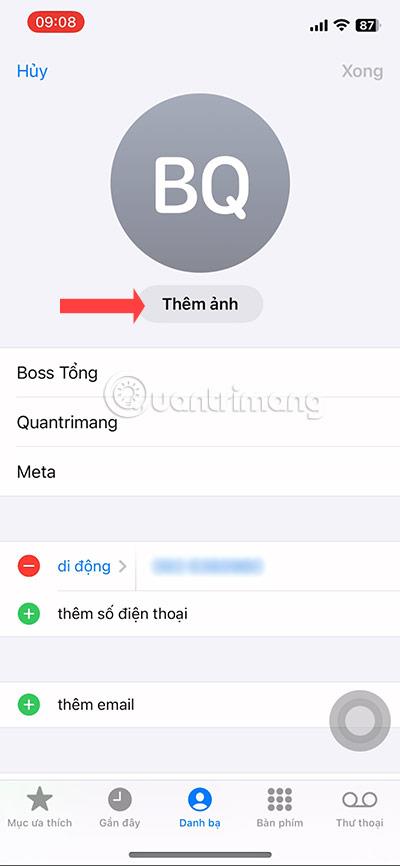
Krok 4: Dále vyberte Emoji, fotografii v albu nebo fotografii pořízenou přímo fotoaparátem, abyste nahradili avatar vašeho kontaktu.
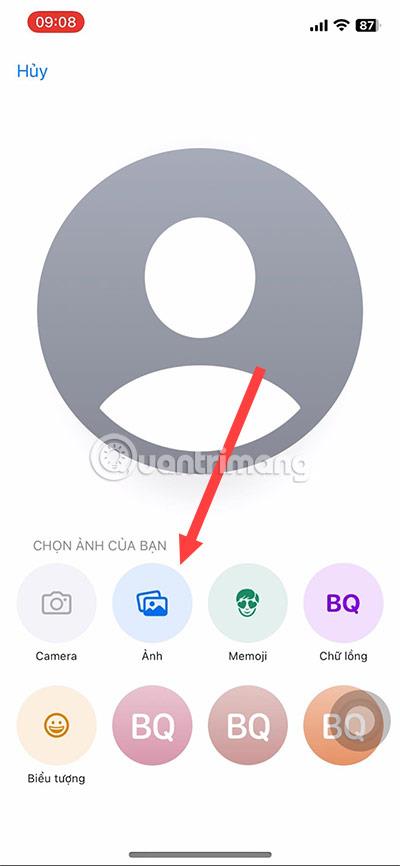
Krok 5: Jakmile vyberete avatara kontaktu, klikněte na Vybrat v pravém dolním rohu obrazovky.

Krok 6: Můžete změnit filtr ve filtru níže pro svého avatara.
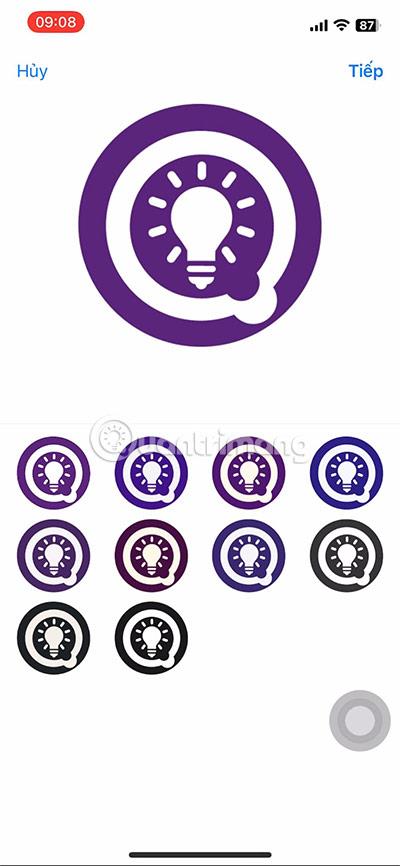
Krok 7: Dalším krokem je změna obrázku na pozadí pro příchozí hovory, podobně jako při výběru avatara pro váš kontakt pomocí výše uvedených kroků. Pokračujte ve výběru fotografií z alb nebo dostupných emotikonů, které chcete pro svůj kontakt změnit.

Krok 8: Zarovnejte fotografii podle svých představ a výběrem možnosti Hotovo dokončete nastavení fotografie pro příchozí hovor.

Krok 9: Po umístění fotografie, když opustíte svůj seznam kontaktů, uvidíte, že osoba, ke které jste umístili fotografii kontaktu, se změnila.
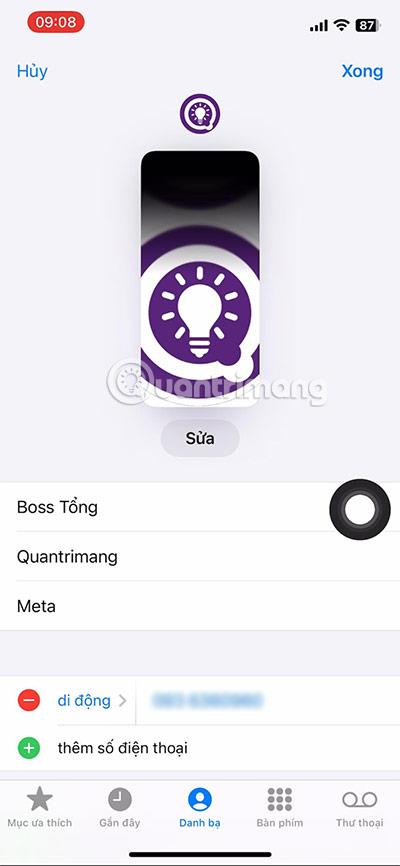
Nyní pokaždé, když zavoláte, na obrazovce hovoru osoby, jejíž obrázek na pozadí jste změnili, se zobrazí správný avatar a obrázek na pozadí, který jste pro tuto osobu změnili.
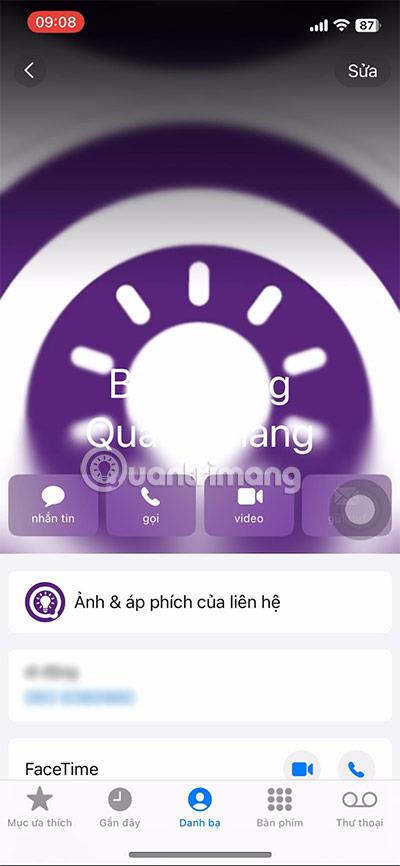
Všimněte si, že tato funkce je k dispozici pouze na iOS 17, od verze iOS 17 níže tato funkce nebude dostupná. Tato funkce vám pomůže na první pohled zjistit, kdo vám volá.
V normálním rozhraní uvidíte, že rozhraní volání iOS 17 se bude lišit od rozhraní iOS 16 a níže. Jen šedá tabule s ikonami funkcí volání, jako je hlasitý odposlech, klávesnice, mikrofon... Takže pokud máte všechny fotky svých přátel a příbuzných uložené ve svých kontaktech, nastavte si je jako svého avatara a zavolejte fotku.
Kontrola zvuku je malá, ale docela užitečná funkce na telefonech iPhone.
Aplikace Fotky na iPhonu má funkci vzpomínek, která vytváří sbírky fotografií a videí s hudbou jako ve filmu.
Apple Music se od svého prvního spuštění v roce 2015 mimořádně rozrostla. K dnešnímu dni je po Spotify druhou největší platformou pro placené streamování hudby na světě. Kromě hudebních alb je Apple Music také domovem tisíců hudebních videí, nepřetržitých rádiových stanic a mnoha dalších služeb.
Pokud chcete ve svých videích hudbu na pozadí, nebo konkrétněji nahrát přehrávanou skladbu jako hudbu na pozadí videa, existuje velmi snadné řešení.
Přestože iPhone obsahuje vestavěnou aplikaci Počasí, někdy neposkytuje dostatečně podrobná data. Pokud chcete něco přidat, v App Store je spousta možností.
Kromě sdílení fotografií z alb mohou uživatelé přidávat fotografie do sdílených alb na iPhone. Fotografie můžete automaticky přidávat do sdílených alb, aniž byste museli znovu pracovat s albem.
Existují dva rychlejší a jednodušší způsoby, jak nastavit odpočítávání/časovač na vašem zařízení Apple.
App Store obsahuje tisíce skvělých aplikací, které jste ještě nevyzkoušeli. Mainstreamové hledané výrazy nemusí být užitečné, pokud chcete objevovat unikátní aplikace, a pouštět se do nekonečného rolování s náhodnými klíčovými slovy není žádná legrace.
Blur Video je aplikace, která rozmaže scény nebo jakýkoli obsah, který chcete v telefonu, a pomůže nám tak získat obrázek, který se nám líbí.
Tento článek vás provede instalací Google Chrome jako výchozího prohlížeče v systému iOS 14.









